Pokud je na stránce „Připojování účtu Steam“ vaše Steam klient se zasekl, zjistíte, že přes tuto obrazovku se nemůžete dostat, ať děláte, co děláte. Steam zobrazuje tuto chybu z různých důvodů, včetně vlastních špatných souborů aplikace. Ukážeme vám několik způsobů, jak problém vyřešit na počítači se systémem Windows nebo Mac.
Některé důvody, proč se vám zobrazuje výše uvedená chyba, jsou, že servery Steam jsou mimo provoz, váš firewall zablokoval přístup aplikace k internetu, váš počítač má drobnou závadu a další.
1.Zkontrolujte připojení k internetu
Jednou z položek, kterou je třeba zkontrolovat, když se v kterékoli aplikaci zobrazí chyba související s připojením, je připojení k internetu. V případě Steamu aplikace používá vaše internetové připojení k ověření vašich přihlašovacích údajů. Neaktivní nebo nestabilní připojení způsobí, že toto ověření selže, což způsobí výše uvedenou chybu v aplikaci.
Stav připojení můžete zkontrolovat otevřením webového prohlížeče v počítači a spuštěním webu. Pokud stránku můžete otevřít, váš internet funguje. Pokud se váš web nenačte, máte problém s připojením k internetu.
Můžete se znovu připojit k síti Wi-Fi, restartujte router, a použít další opravy na vyřešit vaše problémy s připojením k internetu.
2.Zkontrolujte, zda nefunguje Steam
Je možné, že Servery na Steamu jsou mimo provoz způsobí různé chyby v klientské aplikaci. V tomto případě můžete zkontrolovat stav serveru Steam pomocí webu třetí strany.
Otevřete v počítači webový prohlížeč a přejděte na stránka na Steamu na webu Downdetector. Pokud má Steam nějaké problémy, uvidíte tyto problémy uvedené na stránce.
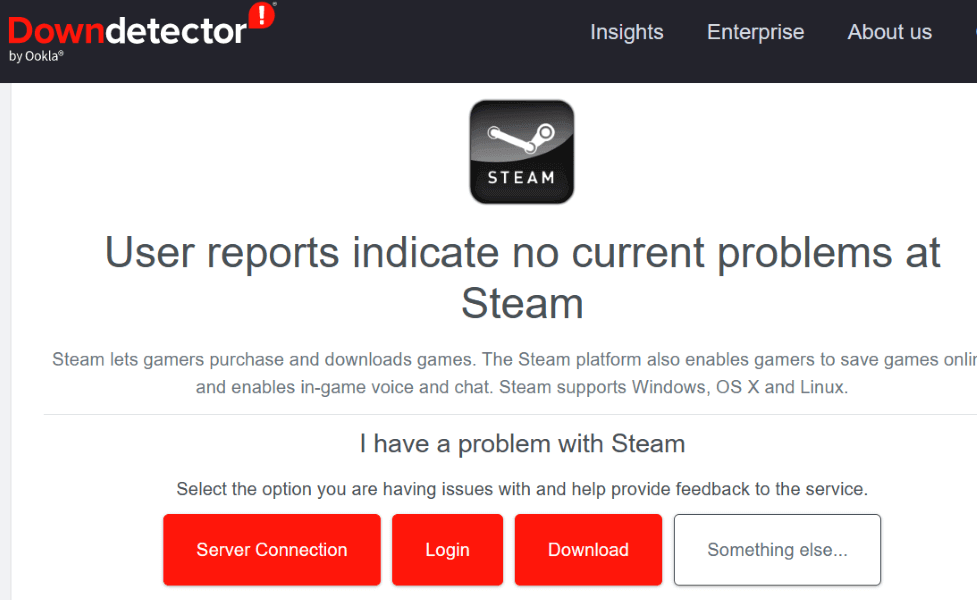
V případě, že platforma skutečně nefunguje, budete muset počkat, dokud společnost problém nevyřeší.
3.Spusťte Steam s oprávněními správce
Jedním z důvodů, proč se Steam nedaří připojit k vašemu účtu, je to, že aplikace nemá potřebná oprávnění k fungování. V tomto případě spusťte aplikaci jako správce na vašem počítači se systémem Windows a váš problém bude vyřešen.
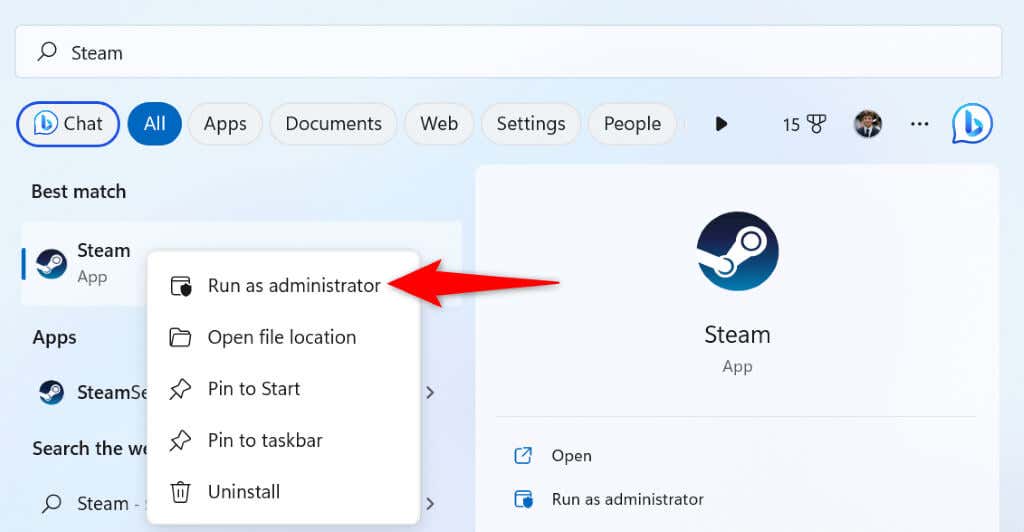
4.Restartujte počítač se systémem Windows nebo Mac
Chyby systému Windows nebo macOS mohou způsobit selhání vašich aplikací. To může být důvod, proč Steam zobrazuje chybovou zprávu „Připojování účtu Steam“. V tomto případě můžete restartujte počítač vyřešit mnoho menších problémů.
Před vypnutím počítače nezapomeňte uložit neuloženou práci.
V systému Windows
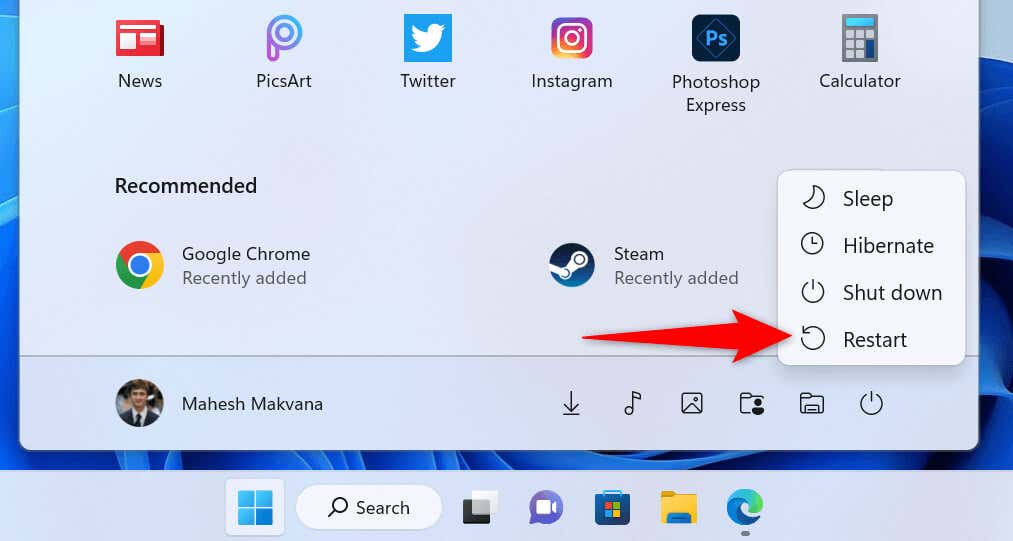
V systému macOS
Spusťte Steama po restartování počítače se pokuste přihlásit ke svému účtu.
5.Změňte režim připojení Steamu na TCP
Steam používá UDP jako výchozí režim připojení. Když zaznamenáte chybu související se sítí, vyplatí se změnit tento režim na TCP, abyste problém vyřešili.
Můžete to udělat přidáním argumentu do cesty Steamu ve Windows a spuštěním příkazu v Terminálu na Macu.
V systému Windows
-tcpli>
"C:\Program Files (x86)\Steam\steam.exe" -tcp
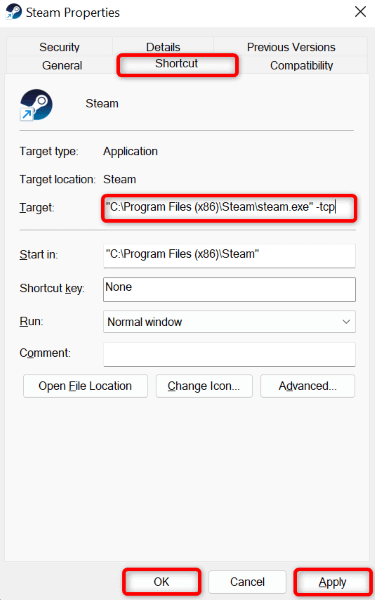
V systému macOS
otevřete steam.app –args -tcp
6.Používejte Steam v jiné síti.
Pokud problém se službou Steam přetrvává, může být problém ve vaší aktuální síti. Tento problém může způsobovat, že se Steam nemůže připojit k serverům, což způsobuje výše uvedenou chybovou zprávu.
V tomto případě připojte počítač se systémem Windows nebo Mac k jiné síti Wi-Fi a zjistěte, zda Steam funguje. Pokud nemáte přístup k další bezdrátové síti, můžete použít svůj iPhone nebo Hotspot telefonu Android.
7.Vypněte bránu firewall počítače
Brána firewall vašeho počítače možná blokovala přístup Steamu k internetu, což způsobilo, že aplikace zobrazila chybu „Připojování účtu Steam“. Zda se jedná o tento případ, můžete zkontrolovat dočasně na počítači vypnutí brány firewall na vašem Macu nebo Windows.
V systému Windows
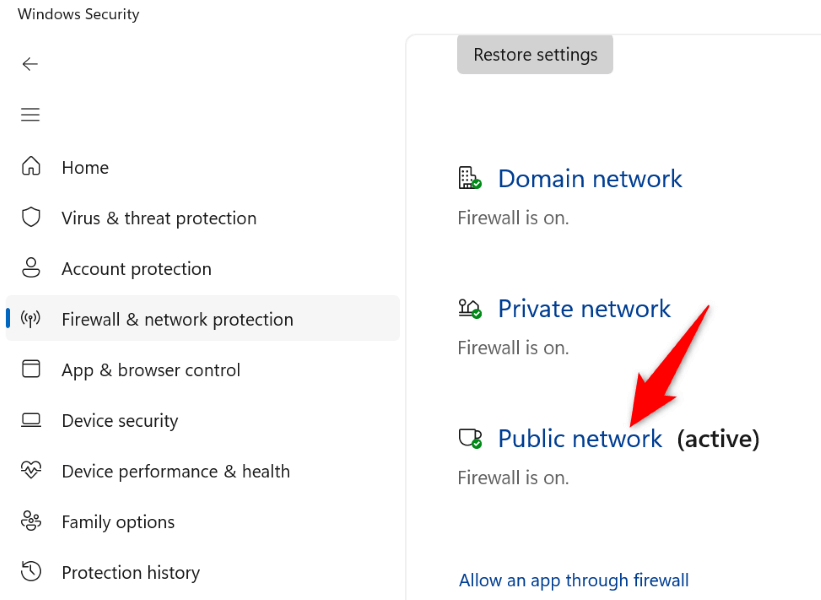
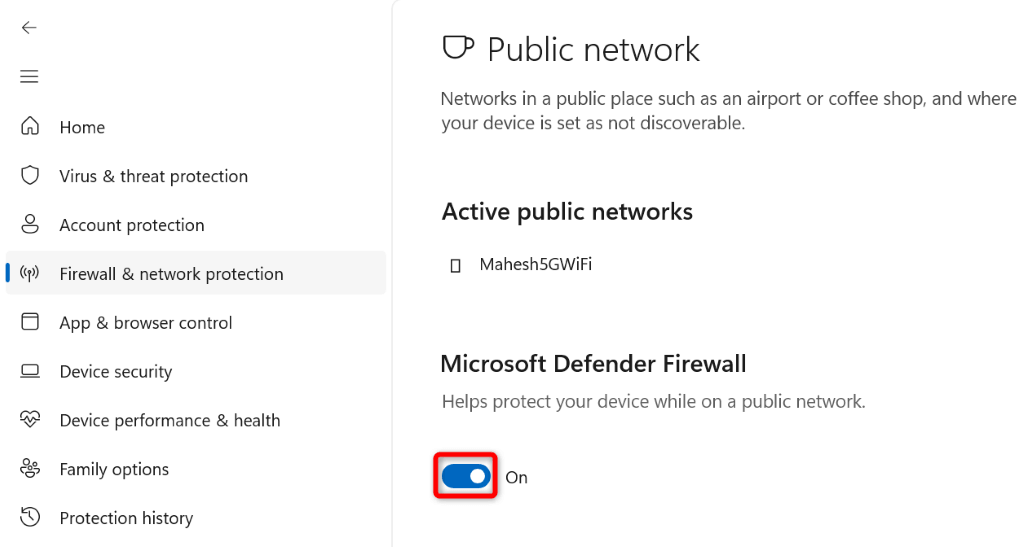
V systému macOS
sudo defaults write /Library/Preferences/com.apple.alf globalstate -int 0
8.Odstranit soubory Steamu
Je možné, že Některé soubory Steamu byly poškozeny způsobí problémy s různými funkcemi aplikace. Tento problém můžete vyřešit odstraněním těchto souborů v počítači se systémem Windows. Pokud používáte Mac, měli byste aplikaci smazat a znovu nainstalovat.
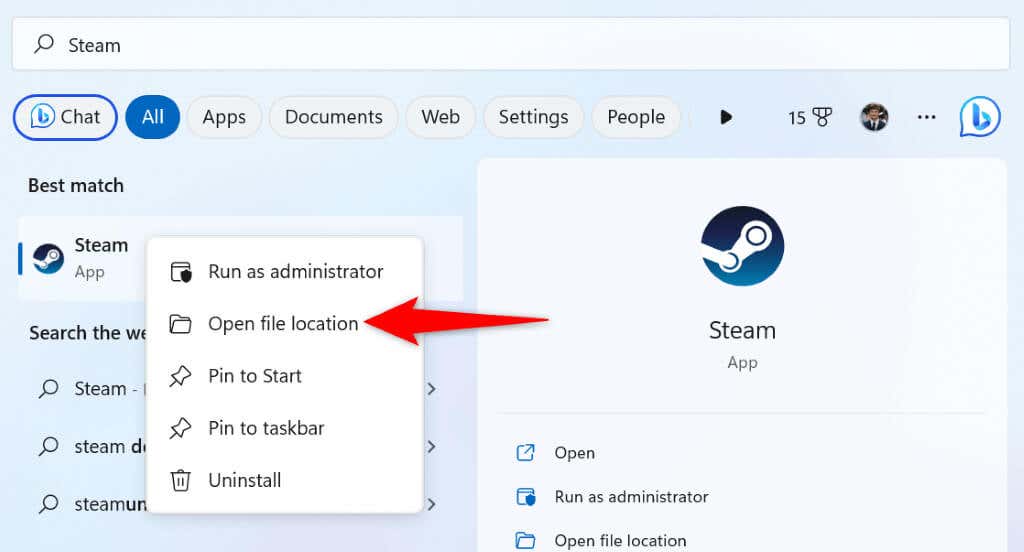
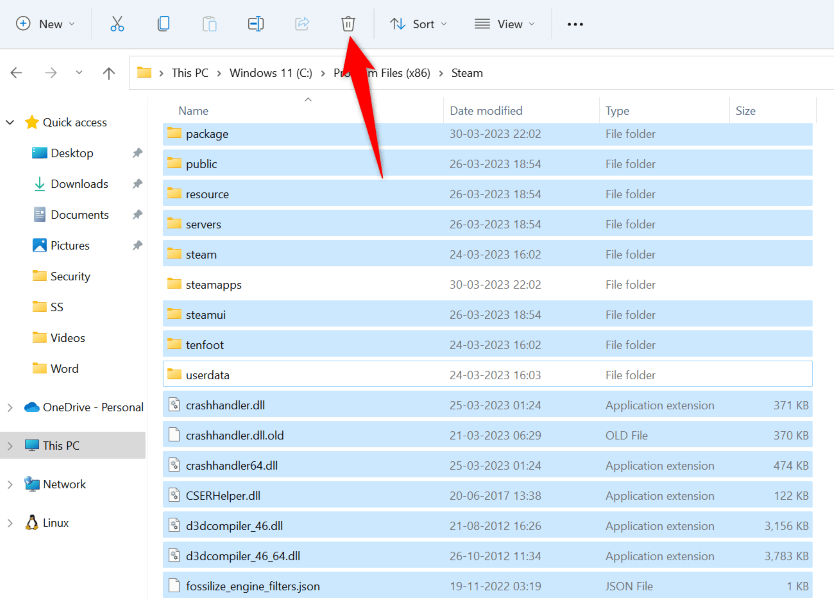
9.Odeberte a znovu nainstalujte Steam
Pokud vaše chyba „Připojování účtu Steam“ ještě nezmizela, poslední možností je odinstalovat a znovu nainstalovat aplikaci do počítače. Tím se opraví všechny chybné soubory aplikací, které mohou způsobovat zobrazení výše uvedené chyby na Steamu.
V systému Windows
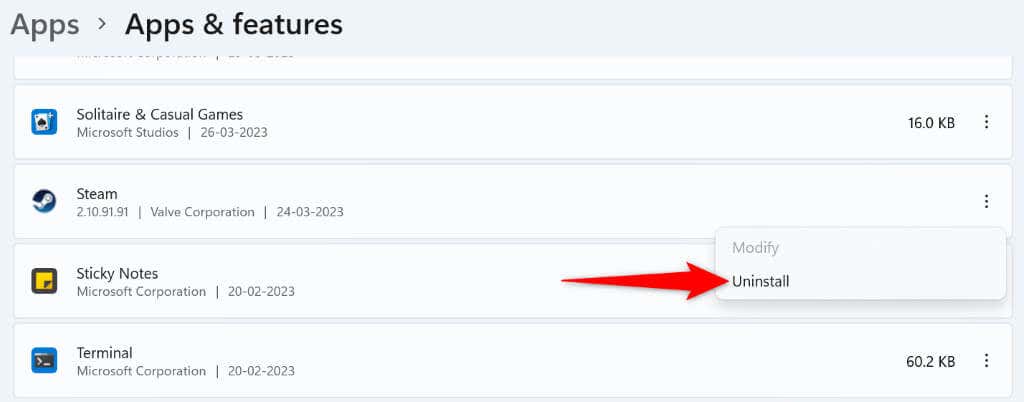
V systému macOS
Přejděte přes Steam chybu „Připojování účtu Steam“ na Windows a Mac
Chyba připojení k Steamu vám brání v přihlášení k účtu a v přístupu k vašim personalizovaným položkám. Pokud vás tento problém frustruje, použijte výše uvedené metody a váš problém bude brzy vyřešen.
Jakmile bude problém vyřešen, spusťte Steam a užívejte si všechny své oblíbené hry v tomto klientovi. Veselé hraní!
.